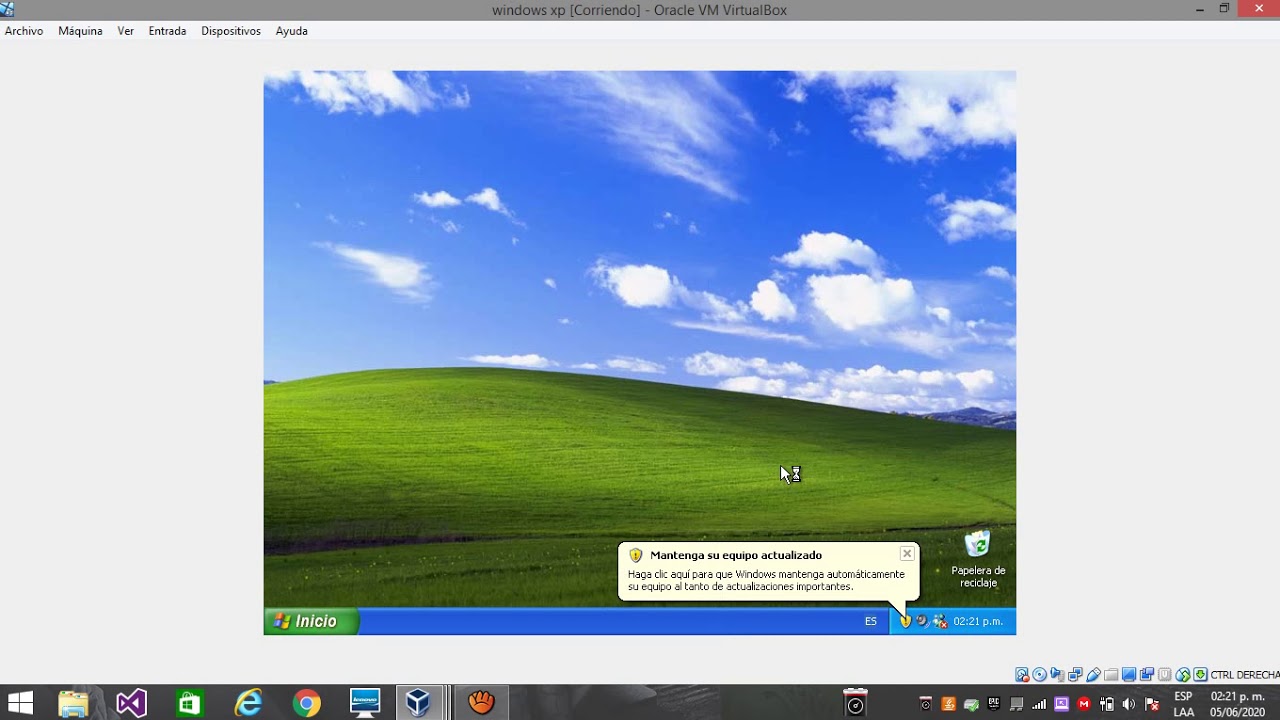
En el entorno actual de trabajo, la posibilidad de acceder al servidor de forma remota es esencial para optimizar la productividad y la eficiencia. Por esta razón, en este tutorial aprenderás cómo configurar el acceso remoto en un servidor con Windows Server 2003, lo que te permitirá conectar de forma segura y efectiva a tu servidor desde cualquier lugar y en cualquier momento. Sigue los pasos que te presentaremos para habilitar el acceso remoto a tu servidor y aprovecha al máximo todas las ventajas que esta funcionalidad te ofrece.
Descubre cómo habilitar el acceso remoto en Windows Server 2003
En este artículo, te mostraremos cómo configurar el acceso remoto en Windows Server 2003. El acceso remoto te permite conectarte a un servidor desde otra ubicación a través de una red o internet. Esto es especialmente útil para administrar servidores desde una ubicación remota.
Para habilitar el acceso remoto en Windows Server 2003, sigue estos pasos:
1. Haz clic en el botón «Inicio» y selecciona «Panel de control».
2. En el Panel de control, haz clic en «Sistema» y luego en «Configuración remota».
3. Selecciona la opción «Permitir que los usuarios se conecten remotamente a este equipo».
4. Haz clic en «Seleccionar usuarios» y agrega los usuarios que deseas permitir que se conecten remotamente.
5. Haz clic en «Aceptar» para guardar los cambios.
Ahora que has habilitado el acceso remoto en Windows Server 2003, puedes conectarte al servidor desde otra ubicación utilizando una herramienta de acceso remoto como Remote Desktop.
Sigue los pasos que te hemos mostrado y podrás habilitar el acceso remoto en tu servidor en poco tiempo.
Configurando la conexión remota en Windows Server: una guía práctica
Si estás buscando una manera de acceder a tu servidor de Windows de forma remota, entonces necesitas configurar la conexión remota. En este artículo, te mostraremos cómo configurar el acceso remoto a Windows Server 2003 de una manera fácil y práctica.
Paso 1: Lo primero que necesitas hacer es abrir la ventana de Propiedades del sistema. Para hacer esto, haz clic derecho en «Mi PC» y selecciona «Propiedades». Luego, haz clic en la pestaña «Acceso remoto».
Paso 2: En la ventana de «Acceso remoto», selecciona la opción «Permitir que los usuarios se conecten de forma remota a este equipo». También puedes seleccionar la opción «Usuarios seleccionados» si quieres limitar el acceso a ciertos usuarios.
Paso 3: A continuación, haz clic en el botón «Seleccionar usuarios» y selecciona los usuarios que deseas dar acceso remoto. Si no has creado un usuario, haz clic en «Agregar» para crear uno.
Paso 4: Después de seleccionar los usuarios, asegúrate de que la opción «Permitir a los usuarios guardar su contraseña» esté seleccionada. Esto permitirá a los usuarios guardar su contraseña para no tener que ingresarla cada vez que se conecten al servidor.
Paso 5: Por último, haz clic en «Aceptar» para guardar los cambios y cerrar la ventana de «Acceso remoto». Ahora, los usuarios que has seleccionado podrán acceder al servidor de Windows de forma remota.
Configurar la conexión remota en Windows Server es una tarea sencilla y necesaria si deseas dar acceso a los usuarios desde cualquier lugar. Con estos simples pasos, podrás configurar el acceso remoto de manera rápida y fácil.
Optimizando el trabajo remoto: Guía para configurar una conexión a escritorio remoto eficiente
El trabajo remoto se ha convertido en una práctica común en muchas empresas y organizaciones, y en estos tiempos de pandemia, se ha vuelto aún más necesario. Uno de los métodos más utilizados para trabajar de forma remota es a través de una conexión a escritorio remoto.
Windows Server 2003 es un sistema operativo que todavía es utilizado por muchas empresas, y en este artículo, te enseñaremos cómo configurar el acceso remoto a través de este sistema operativo.
Para empezar, es importante que tengas una conexión a internet estable y de alta velocidad. Si tu conexión es lenta o inestable, la conexión remota será lenta y poco confiable.
Asegúrate de tener los permisos necesarios para acceder al servidor de forma remota. Si no los tienes, habla con el administrador del sistema para que te los otorgue.
Para configurar el acceso remoto en Windows Server 2003, sigue los siguientes pasos:
1. Haz clic en el botón «Inicio» y selecciona «Panel de control».
2. Selecciona «Sistema» y haz clic en «Propiedades».
3. Selecciona la pestaña «Acceso remoto».
4. Marca la casilla «Permitir que los usuarios se conecten de forma remota a este equipo».
5. Haz clic en «Seleccionar usuarios» y agrega los usuarios que tendrán acceso remoto al servidor.
6. Haz clic en «Aceptar» para guardar los cambios.
Una vez que hayas configurado el acceso remoto, es importante que optimices tu conexión para que sea lo más eficiente posible. Algunos consejos para lograrlo son:
– Usa una conexión de red por cable en lugar de una conexión inalámbrica.
– Usa un monitor de tamaño adecuado para evitar la necesidad de hacer zoom o desplazarte constantemente.
– Cierra todas las aplicaciones y programas innecesarios en el equipo remoto para liberar recursos del sistema.
– Usa una conexión de banda ancha con una velocidad de descarga de al menos 5 Mbps.
Siguiendo estos consejos y configurando correctamente el acceso remoto, podrás trabajar de forma remota de manera eficiente y sin problemas. ¡Buena suerte!
Acceso remoto: Una guía práctica para permitir que los usuarios trabajen desde cualquier lugar
Si estás buscando cómo configurar el acceso remoto en Windows Server 2003, has llegado al lugar correcto. El acceso remoto es una herramienta muy útil que te permite conectarte a tu servidor desde cualquier lugar y en cualquier momento, lo que significa que puedes trabajar desde cualquier lugar del mundo. En este artículo, te presentamos una guía práctica para configurar el acceso remoto en Windows Server 2003.
1. Configuración del acceso remoto
Para empezar, necesitas configurar el acceso remoto en tu servidor. Para hacerlo, sigue los siguientes pasos:
2. Configuración de la red
Una vez que hayas configurado el acceso remoto, necesitas asegurarte de que tu red esté correctamente configurada. Para hacerlo, sigue los siguientes pasos:
3. Configuración del firewall
Para permitir el acceso remoto, necesitas configurar el firewall de tu servidor. Para hacerlo, sigue los siguientes pasos:
4. Configuración de las políticas de seguridad
Por último, necesitas asegurarte de que las políticas de seguridad estén correctamente configuradas. Para hacerlo, sigue los siguientes pasos:
Siguiendo estos sencillos pasos, podrás configurar el acceso remoto en tu servidor Windows Server 2003. Una vez que lo hayas hecho, podrás trabajar desde cualquier lugar del mundo, lo que significa que podrás ser más productivo y eficiente.
